Aktensuche Gegner: Unterschied zwischen den Versionen
(Die Seite wurde geleert.) |
(Kategorien geändert.) |
||
| (8 dazwischenliegende Versionen von einem anderen Benutzer werden nicht angezeigt) | |||
| Zeile 1: | Zeile 1: | ||
| + | [[Hauptseite]] > [[:Category:Akten|Akten]] > [[Aktensuche Gegner]] | ||
| + | {{Infobox_2 | ||
| + | | Bild = | ||
| + | | Icon = Menüicon_Aktensuche_Gegner.png | ||
| + | | Bildunterschrift = Aktensuche Gegner | ||
| + | | Tastenkombination = [[Datei:TK_Aktensuche_Gegner.png]] | ||
| + | | Kategorie = Akten | ||
| + | | Support-Hotline = 030/43598888 | ||
| + | | Support Formular = https://www.ra-micro.de/support/ | ||
| + | }} | ||
| + | |||
| + | ==Allgemeines== | ||
| + | |||
| + | <imagemap> | ||
| + | Datei:Aktensuche_Gegner.png| | ||
| + | |||
| + | rect 12 94 259 125 [[Aktensuche_Mandant#Mandant_in_Aktenkurzbezeichnung|Ermöglicht die Suche nach einem Mandanten in der Aktenkurzbezeichnung.]] | ||
| + | rect 12 129 255 157 [[Aktensuche_Mandant#Gegner_in_Aktenkurzbezeichnung|Ermöglicht die Suche nach einem Gegner in der Aktenkurzbezeichnung.]] | ||
| + | rect 14 161 252 187 [[Aktensuche_Mandant#Textsuche_in_Aktenstammdaten|Ermöglicht die Textsuche in Aktenstammdaten.]] | ||
| + | rect 14 200 307 224 [[Aktensuche_Mandant#Suchbegriff|Dient der Eingabe des Mandantennamens.]] | ||
| + | rect 16 236 161 259 [[Aktensuche_Mandant#Aktenjahrgang_ab|Die Suche erfolgt ab dem eingegebenen Aktenjahrgang.]] | ||
| + | rect 12 295 177 320 [[Aktensuche_Mandant#Mit_abgelegten_Akten|Die Suche wird ausgeweitet auf abgelegte Akten.]] | ||
| + | rect 9 331 220 359 [[Aktensuche_Mandant#Spalten_automatisch_anpassen|Die Ergebnisspalten passen sich an den Inhalt an, sodass dieser vollständig zu sehen ist.]] | ||
| + | rect 331 57 1036 155 [[Aktensuche_Mandant#Anzeige|Zeigt eine Übersicht der zu dem Begriff gefundenen Akten an, aufgelistet nach: Aktennummer, Aktensachbearbeiter, Referat, Aktenkennzeichen, Aktenkurzbezeichnung, Aktenbezeichnung. Zusätzlich wird bei Wahl der Option ''Mit abgelegten Akten'' die Ablagenummer angezeigt. Klick/Touch auf die Aktennummer ruft das ''E-Akten Fenster'' auf, in dem alle zur Akte gespeicherten Dokumente angezeigt werden.]] | ||
| + | rect 802 675 877 708 [[Aktensuche_Mandant#Clipboard|Übernimmt das Suchergebnis in die Zwischenablage, mittels der Tastenkombination in die Textverarbeitung eingefügt werden kann.]] | ||
| + | rect 884 675 959 708 [[Aktensuche_Mandant#OK_und_Schlie.C3.9Fen|Das Fenster wird geschlossen.]] | ||
| + | rect 964 675 1040 708 [[Aktensuche_Mandant#Abbruch_und_Schlie.C3.9Fen|Der Vorgang wird abgebrochen und das Fenster wird geschlossen.]] | ||
| + | |||
| + | desc none | ||
| + | </imagemap> | ||
| + | |||
| + | Mit dieser Programmfunktion, auch über die Tastenkombination [[Datei:TK_Aktensuche.png]] aufrufbar, können Akten nach einem gespeicherten Suchbegriff wie dem Mandanten bzw. Gegner aus der Aktenkurzbezeichnung oder einem Freitext durchsucht werden. Dabei können diverse Aktenbereiche wie Betreff, Aktenkonten, Aktenregister etc. in die Suche mit einbezogen werden. Die Aktensuche steht als Unterstützung bei der Aktennummerneingabe in verschiedenen Masken auch über das Symbol [[Datei:Z_Toolbar_Suchen.png]] zur Verfügung. Mit den Tastenkombinationen [[Datei:TK_Aktensuche_Mandant.png]] bzw. [[Datei:TK_Aktensuche_Gegner.png]] wird die Suche nach dem [https://onlinehilfen.ra-micro.de/wiki2/index.php/Aktensuche_Mandant Mandanten] bzw. Gegner in der Aktenkurzbezeichnung aktiviert. | ||
| + | |||
| + | [[Datei:birne.fw.png]] Alle Akten werden mit Klick/Start auf die Schaltfläche ''Start'' angezeigt, wenn vorher kein Suchbegriff eingegeben wurde. In diesem Fall ist automatisch die Suche im ''Aktenregister'' aktiviert. Im nachfolgender Grafik ist die ''Aktensuche'' nach Aufruf aus dem [https://onlinehilfen.ra-micro.de/wiki2/index.php/Aktenbeteiligte Beteiligtenfenster] abgebildet. | ||
| + | |||
| + | ==Funktionen im Bearbeitungsbereich== | ||
| + | |||
| + | ===Mandant in Aktenkurzbezeichnung=== | ||
| + | |||
| + | Ermöglicht die Suche nach einem [https://onlinehilfen.ra-micro.de/wiki2/index.php/Aktensuche_Mandant Mandanten] in der Aktenkurzbezeichnung. | ||
| + | |||
| + | ===Gegner in Aktenkurzbezeichnung=== | ||
| + | |||
| + | Ermöglicht die Suche nach einem Gegner in der Aktenkurzbezeichnung. | ||
| + | |||
| + | ===Textsuche in Aktenstammdaten=== | ||
| + | |||
| + | Ermöglicht die [https://onlinehilfen.ra-micro.de/wiki2/index.php/Aktensuche Suche in Aktenstammdaten] | ||
| + | |||
| + | ===Suchbegriff=== | ||
| + | |||
| + | Dient der Eingabe des Mandantennamens. | ||
| + | |||
| + | ===Aktenjahrgang ab=== | ||
| + | |||
| + | Die Suche erfolgt ab dem eingegebenen Aktenjahrgang. | ||
| + | |||
| + | ===Mit abgelegten Akten=== | ||
| + | |||
| + | Die Suche wird ausgeweitet auf abgelegte Akten. | ||
| + | |||
| + | ===Spalten automatisch anpassen=== | ||
| + | |||
| + | Die Ergebnisspalten passen sich an den Inhalt an, sodass dieser vollständig zu sehen ist. | ||
| + | |||
| + | ===Anzeige=== | ||
| + | |||
| + | Zeigt eine Übersicht der zu dem Begriff gefundenen Akten an, aufgelistet nach: | ||
| + | |||
| + | *Aktennummer | ||
| + | *Aktensachbearbeiter | ||
| + | *Referat | ||
| + | *Aktenkennzeichen | ||
| + | *Aktenkurzbezeichnung | ||
| + | *Aktenbezeichnung | ||
| + | |||
| + | Zusätzlich wird bei Wahl der Option Mit abgelegten Akten die Ablagenummer angezeigt. | ||
| + | Klick/Touch auf die Aktennummer ruft das E-Akten Fenster auf, in dem alle zur Akte gespeicherten Dokumente angezeigt werden. | ||
| + | |||
| + | ==Funktionen in der Abschlussleiste== | ||
| + | |||
| + | ===Clipboard=== | ||
| + | |||
| + | [[Datei:Z_Clipboard.png]] <br /> | ||
| + | |||
| + | Übernimmt das Suchergebnis in die Zwischenablage, mittels der Tastenkombination in die Textverarbeitung eingefügt werden kann. | ||
| + | |||
| + | ===OK und Schließen=== | ||
| + | |||
| + | [[Datei:Z_Ok.png]] <br /> | ||
| + | |||
| + | Das Fenster wird geschlossen. | ||
| + | |||
| + | ===Abbruch und Schließen=== | ||
| + | |||
| + | [[Datei:Z_Schließen.png]] <br /> | ||
| + | |||
| + | Der Vorgang wird abgebrochen und das Fenster wird geschlossen. | ||
| + | |||
| + | |||
| + | [[Kategorie:Akten]] | ||
| + | [[Kategorie:Info Desk]] | ||
Aktuelle Version vom 8. Januar 2019, 19:28 Uhr
Hauptseite > Akten > Aktensuche Gegner
| Aktensuche Gegner | |||||||||
|---|---|---|---|---|---|---|---|---|---|
|
|
Inhaltsverzeichnis
Allgemeines
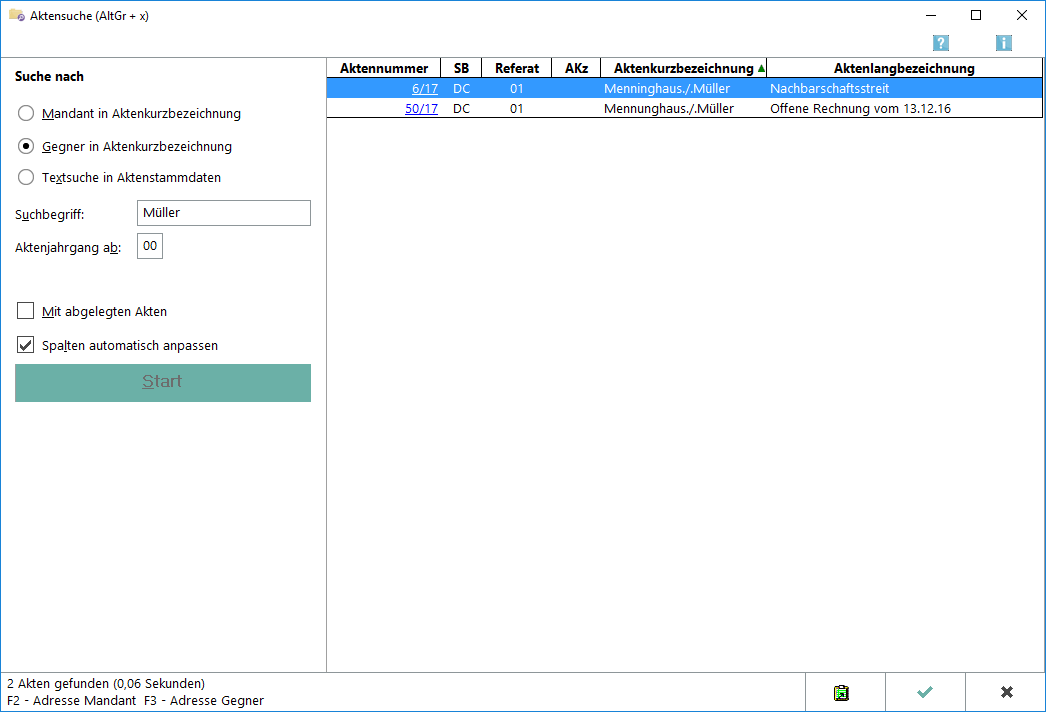
Mit dieser Programmfunktion, auch über die Tastenkombination ![]() aufrufbar, können Akten nach einem gespeicherten Suchbegriff wie dem Mandanten bzw. Gegner aus der Aktenkurzbezeichnung oder einem Freitext durchsucht werden. Dabei können diverse Aktenbereiche wie Betreff, Aktenkonten, Aktenregister etc. in die Suche mit einbezogen werden. Die Aktensuche steht als Unterstützung bei der Aktennummerneingabe in verschiedenen Masken auch über das Symbol
aufrufbar, können Akten nach einem gespeicherten Suchbegriff wie dem Mandanten bzw. Gegner aus der Aktenkurzbezeichnung oder einem Freitext durchsucht werden. Dabei können diverse Aktenbereiche wie Betreff, Aktenkonten, Aktenregister etc. in die Suche mit einbezogen werden. Die Aktensuche steht als Unterstützung bei der Aktennummerneingabe in verschiedenen Masken auch über das Symbol ![]() zur Verfügung. Mit den Tastenkombinationen
zur Verfügung. Mit den Tastenkombinationen ![]() bzw.
bzw. ![]() wird die Suche nach dem Mandanten bzw. Gegner in der Aktenkurzbezeichnung aktiviert.
wird die Suche nach dem Mandanten bzw. Gegner in der Aktenkurzbezeichnung aktiviert.
![]() Alle Akten werden mit Klick/Start auf die Schaltfläche Start angezeigt, wenn vorher kein Suchbegriff eingegeben wurde. In diesem Fall ist automatisch die Suche im Aktenregister aktiviert. Im nachfolgender Grafik ist die Aktensuche nach Aufruf aus dem Beteiligtenfenster abgebildet.
Alle Akten werden mit Klick/Start auf die Schaltfläche Start angezeigt, wenn vorher kein Suchbegriff eingegeben wurde. In diesem Fall ist automatisch die Suche im Aktenregister aktiviert. Im nachfolgender Grafik ist die Aktensuche nach Aufruf aus dem Beteiligtenfenster abgebildet.
Funktionen im Bearbeitungsbereich
Mandant in Aktenkurzbezeichnung
Ermöglicht die Suche nach einem Mandanten in der Aktenkurzbezeichnung.
Gegner in Aktenkurzbezeichnung
Ermöglicht die Suche nach einem Gegner in der Aktenkurzbezeichnung.
Textsuche in Aktenstammdaten
Ermöglicht die Suche in Aktenstammdaten
Suchbegriff
Dient der Eingabe des Mandantennamens.
Aktenjahrgang ab
Die Suche erfolgt ab dem eingegebenen Aktenjahrgang.
Mit abgelegten Akten
Die Suche wird ausgeweitet auf abgelegte Akten.
Spalten automatisch anpassen
Die Ergebnisspalten passen sich an den Inhalt an, sodass dieser vollständig zu sehen ist.
Anzeige
Zeigt eine Übersicht der zu dem Begriff gefundenen Akten an, aufgelistet nach:
- Aktennummer
- Aktensachbearbeiter
- Referat
- Aktenkennzeichen
- Aktenkurzbezeichnung
- Aktenbezeichnung
Zusätzlich wird bei Wahl der Option Mit abgelegten Akten die Ablagenummer angezeigt. Klick/Touch auf die Aktennummer ruft das E-Akten Fenster auf, in dem alle zur Akte gespeicherten Dokumente angezeigt werden.
Funktionen in der Abschlussleiste
Clipboard
Übernimmt das Suchergebnis in die Zwischenablage, mittels der Tastenkombination in die Textverarbeitung eingefügt werden kann.
OK und Schließen
Das Fenster wird geschlossen.
Abbruch und Schließen
Der Vorgang wird abgebrochen und das Fenster wird geschlossen.